
Mac पर नक़्शा में भोजन और यात्रा गाइड उपयोग करें
खाने, खरीदारी करने और एक्सप्लोर करने के लिए दुनिया की बेहतरीन जगहों को ढूँढने में आपकी मदद करने के लिए, नक़्शा ऐप भरोसेमंद ब्रांड और पार्टनर द्वारा तैयार की गई गाइड पेश करता है। आसान संदर्भ के लिए आप अपनी गाइड में भी जगह व्यवस्थित कर सकते हैं।
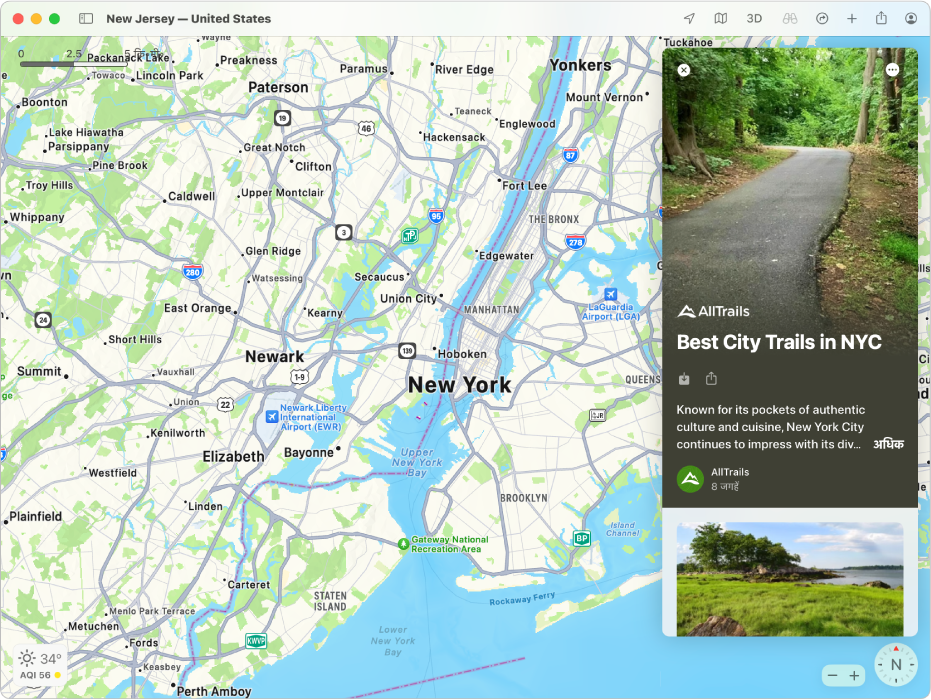
गाइड के साथ जगहों के बारे में जानें
अपने Mac के नक़्शा ऐप
 में, खोज फ़ील्ड पर क्लिक करें, फिर निम्नलिखित में से कोई एक करें :
में, खोज फ़ील्ड पर क्लिक करें, फिर निम्नलिखित में से कोई एक करें :ऐसी गाइड पर क्लिक करें जो हमारी पसंद वाली गाइड के नीचे दिखाई देती है।
सभी देखें पर क्लिक करें, फिर किसी गाइड पर क्लिक करें।
नीचे स्क्रॉल करें, किसी प्रकाशक पर क्लिक करें, फिर गाइड पर क्लिक करें।
खोज फ़ील्ड में शब्द या वाक्यांश दर्ज करें, फिर खोज परिणाम में गाइड पर क्लिक करें।
गाइड के दिखने के दौरान, निम्नलिखित में से कोई एक करें :
स्थान देखें : गाइड में ऊपर या नीचे स्क्रोल करें।
गाइड सहेजें : ऊपरी-दाएँ कोने में अधिक बटन
 पर क्लिक करें, फिर “मेरी गाइड में जोड़ें” पर क्लिक करें।
पर क्लिक करें, फिर “मेरी गाइड में जोड़ें” पर क्लिक करें।अपनी किसी गाइड में स्थान जोड़ें : स्थान के आगे जोड़ें बटन
 पर क्लिक करें, और फिर गाइड चुनें। यदि कोई दिशानिर्देश नहीं दिखाए गए हैं, तो पहले गाइड बनाएँ।
पर क्लिक करें, और फिर गाइड चुनें। यदि कोई दिशानिर्देश नहीं दिखाए गए हैं, तो पहले गाइड बनाएँ।समान प्रकाशक की अन्य गाइड देखें : ऊपरी-दाएँ कोने में अधिक बटन
 पर क्लिक करें, फिर “प्रकाशक गाइड देखें” पर क्लिक करें। यदि प्रकाशक के पास कोई अन्य गाइड नहीं है, तो प्रकाशक की वेबसाइट पर जाने के लिए उनकी वेबसाइट पर क्लिक करें।
पर क्लिक करें, फिर “प्रकाशक गाइड देखें” पर क्लिक करें। यदि प्रकाशक के पास कोई अन्य गाइड नहीं है, तो प्रकाशक की वेबसाइट पर जाने के लिए उनकी वेबसाइट पर क्लिक करें।किसी स्थान की गाइड देखें : ऊपरी-दाएँ कोने में अधिक बटन
 पर क्लिक करें, सभी गाइड देखें पर क्लिक करें, संपादक की पसंद पर क्लिक करें, फिर मेनू से कोई स्थान चुनें।
पर क्लिक करें, सभी गाइड देखें पर क्लिक करें, संपादक की पसंद पर क्लिक करें, फिर मेनू से कोई स्थान चुनें।गाइड शेयर करें : गाइड के शीर्षक के नीचे शेयर करें बटन
 पर क्लिक करें, फिर कोई विकल्प चुनें।
पर क्लिक करें, फिर कोई विकल्प चुनें।संबंधित मीडिया एक्सप्लोर करें : गाइड चुनें में, प्रासंगिक संगीत, किताबें आदि ढूँढने के लिए लिंक पर क्लिक करें।
गाइड बंद करें : बंद करें बटन पर क्लिक करें
 ।
।
गाइड बनाएँ
अपने Mac पर नक़्शा ऐप
 में, टूलबार में नया बटन
में, टूलबार में नया बटन  पर क्लिक करें, फिर नई गाइड बनाएँ चुनें।
पर क्लिक करें, फिर नई गाइड बनाएँ चुनें।नाम दर्ज करें, फिर रिटर्न दबाएँ।
अपनी किसी गाइड में स्थान जोड़ें
अपने Mac के नक़्शा ऐप
 में, नक़्शे पर किसी भी स्थान पर क्लिक करें।
में, नक़्शे पर किसी भी स्थान पर क्लिक करें।जगह कार्ड में, जोड़ें बटन
 पर क्लिक करें, फिर अपनी कोई गाइड चुनें।
पर क्लिक करें, फिर अपनी कोई गाइड चुनें।आप टूलबार में नया बटन
 पर भी क्लिक कर सकते हैं, नई जगह इसमें जोड़ें चुनें, गाइड चुनें, फिर जोड़ने के लिए कोई स्थान खोजें।
पर भी क्लिक कर सकते हैं, नई जगह इसमें जोड़ें चुनें, गाइड चुनें, फिर जोड़ने के लिए कोई स्थान खोजें।
अपनी कोई गाइड संपादित करें
अपने Mac पर नक़्शा ऐप
 में, साइडबार में मेरी गाइड पर स्क्रोल करें।
में, साइडबार में मेरी गाइड पर स्क्रोल करें।यदि आपकी गाइड दिखाई नहीं दे रही है तो तीर
 पर क्लिक करें।
पर क्लिक करें।इनमें से कोई एक कार्य करें :
गाइड का नाम बदलें : गाइड पर कंट्रोल-क्लिक करें, गाइड संपादित करें चुनें, फिर कोई नया नाम दर्ज करें।
गाइड का कवर फ़ोटो बदलें : गाइड पर कंट्रोल-क्लिक करें, गाइड संपादित करें चुनें, फिर “की तस्वीर” बदलें चुनें।
गाइड डिलीट करें : गाइड पर कंट्रोल-क्लिक करें, फिर गाइड डिलीट करें चुनें।
गाइड से स्थान डिलीट करें : गाइड पर पॉइंटर को मूव करें, ऐरो
 पर क्लिक करें, जगह पर कंट्रोल-क्लिक करें, फिर गाइड से “हटाएँ” चुनें।
पर क्लिक करें, जगह पर कंट्रोल-क्लिक करें, फिर गाइड से “हटाएँ” चुनें।क्रम बदलें। पॉइंटर को गाइड पर मूव करें, ऐरो
 पर क्लिक करें, फिर सॉर्ट क्रम बटन
पर क्लिक करें, फिर सॉर्ट क्रम बटन  पर क्लिक करें, फिर नाम, दूरी या जोड़ी गई तिथि चुनें।
पर क्लिक करें, फिर नाम, दूरी या जोड़ी गई तिथि चुनें।किसी स्थान को अन्य गाइड में मूव करें : पॉइंटर को गाइड पर मूव करें, ऐरो
 पर क्लिक करें, जगह पर कंट्रोल-क्लिक करें, “यहाँ मूव करें” चुनें फिर अन्य गाइड चुनें।
पर क्लिक करें, जगह पर कंट्रोल-क्लिक करें, “यहाँ मूव करें” चुनें फिर अन्य गाइड चुनें।
अपनी कोई गाइड शेयर करें
अपने Mac पर नक़्शा ऐप
 में, साइडबार में मेरी गाइड पर स्क्रोल करें।
में, साइडबार में मेरी गाइड पर स्क्रोल करें।यदि आपकी गाइड दिखाई नहीं दे रही है तो तीर
 पर क्लिक करें।
पर क्लिक करें।गाइड पर कंट्रोल-क्लिक करें, शेयर करें चुनें, फिर कोई विकल्प चुनें।
जब नए स्थान जोड़े जाते हैं तो गाइड ऑटोमैटिकली अपडेट हो जाती हैं, इसलिए आपके पास हमेशा नवीनतम अनुशंसा रहती हैं।
नोट : गाइड पूरी दुनिया में कई शहरों के लिए उपलब्ध है जिसमें और भी जगहें शामिल होने वाली हैं।